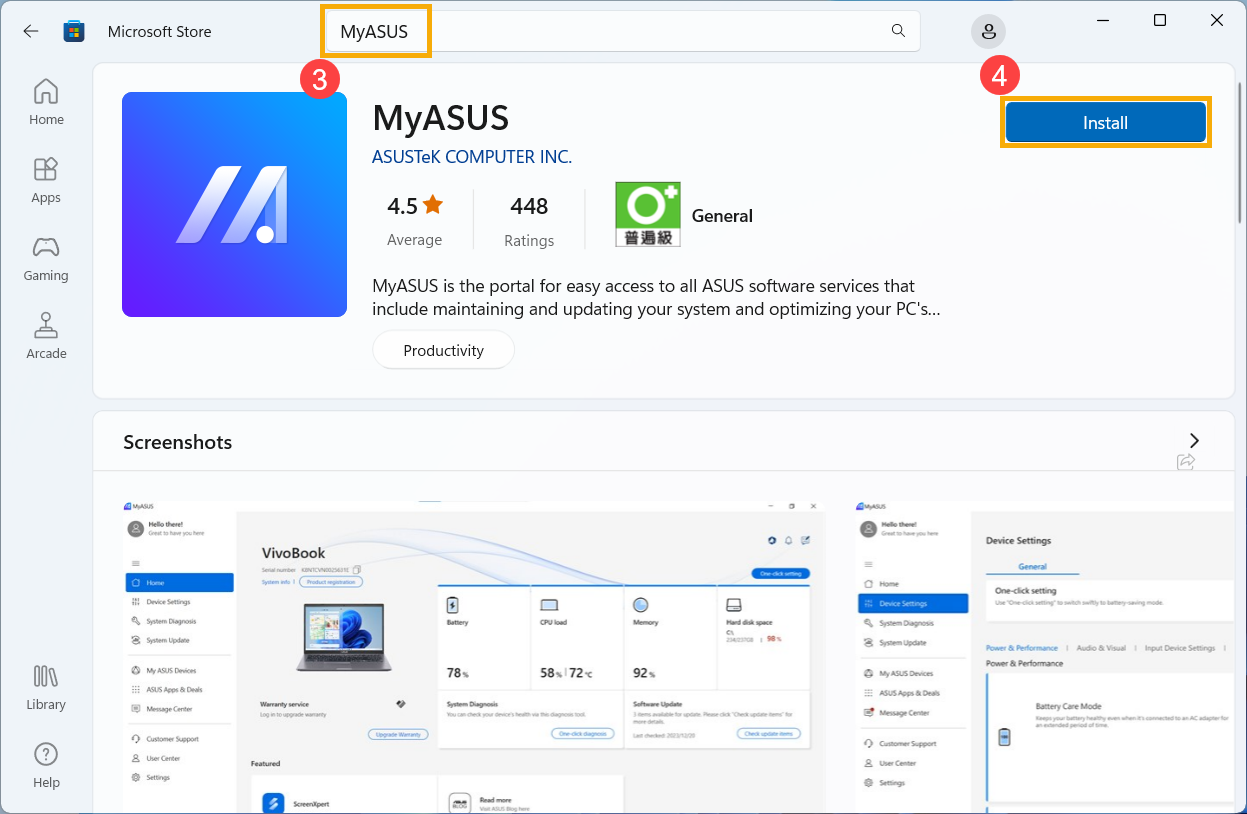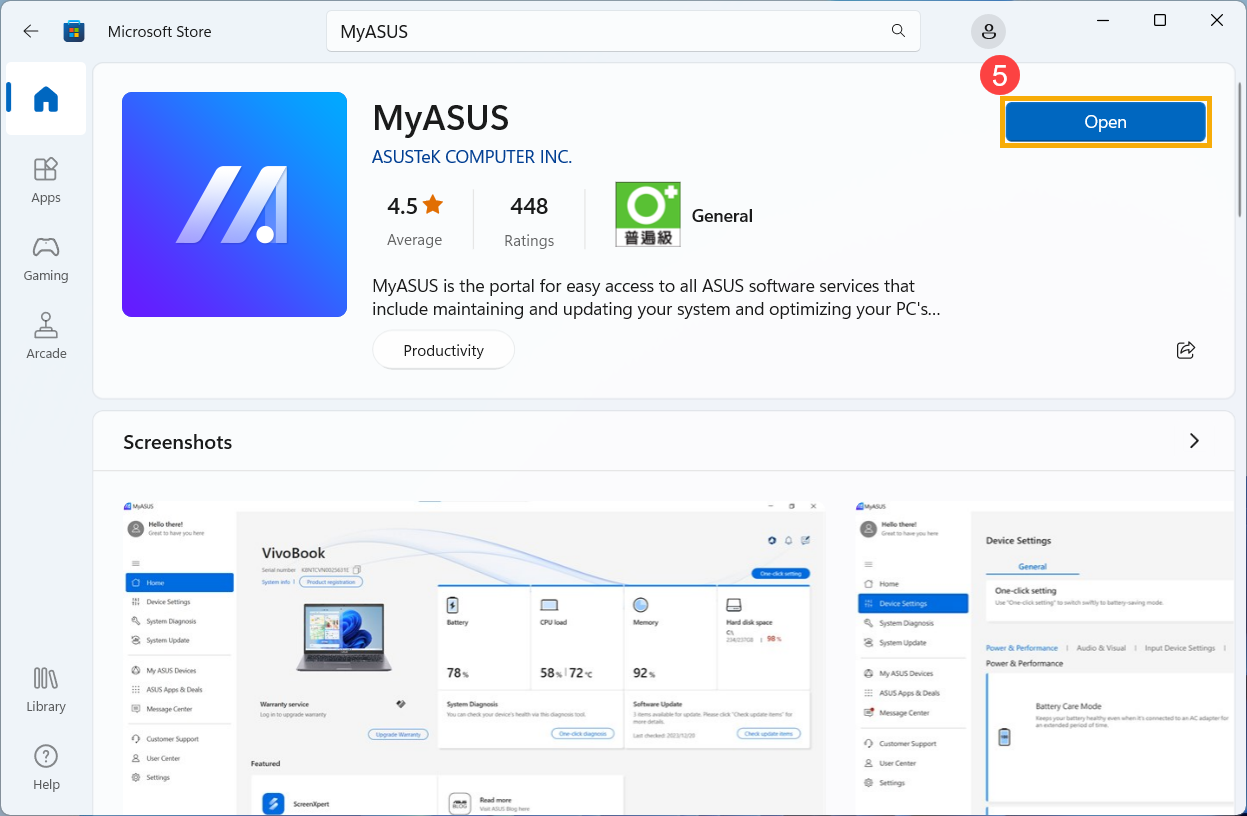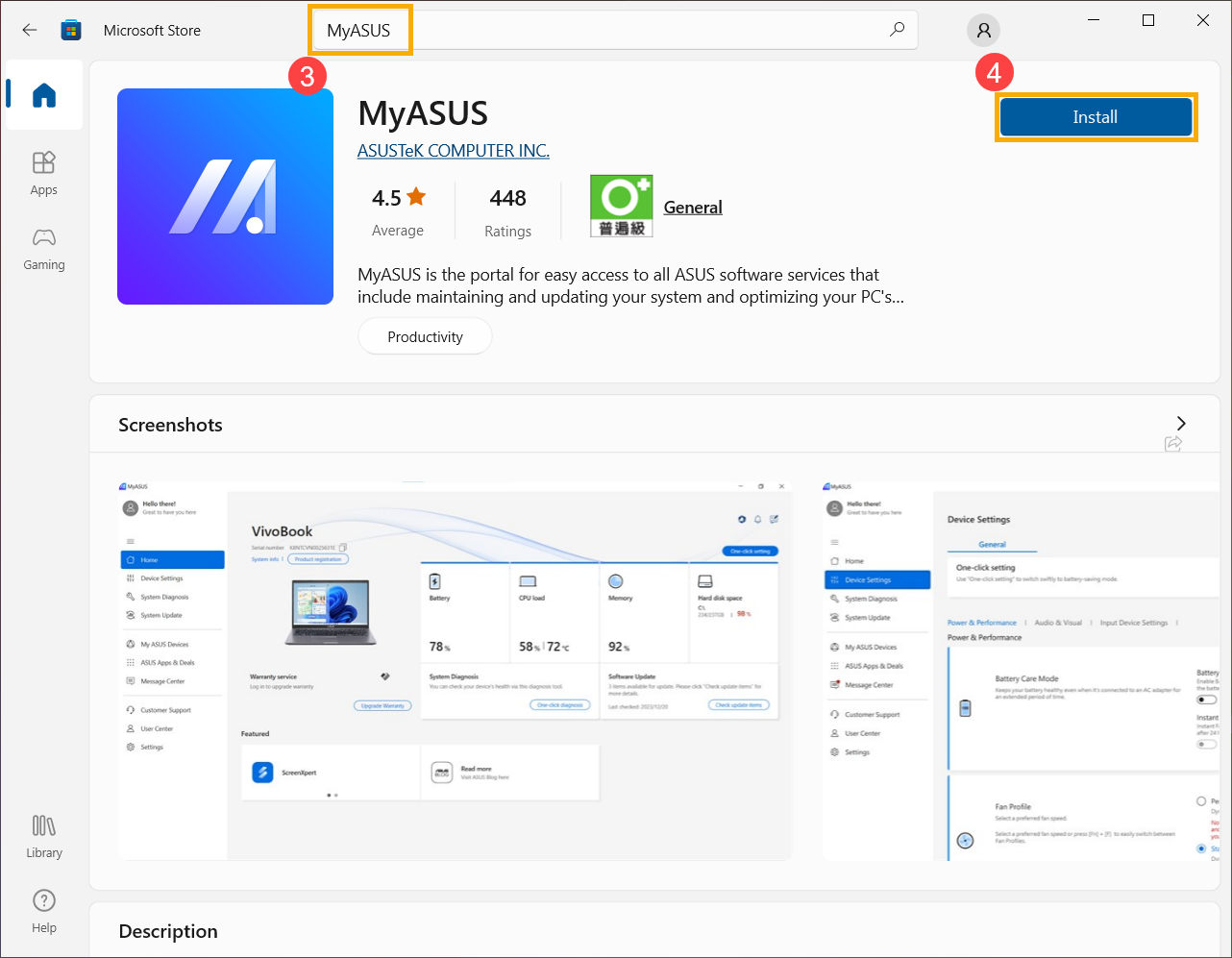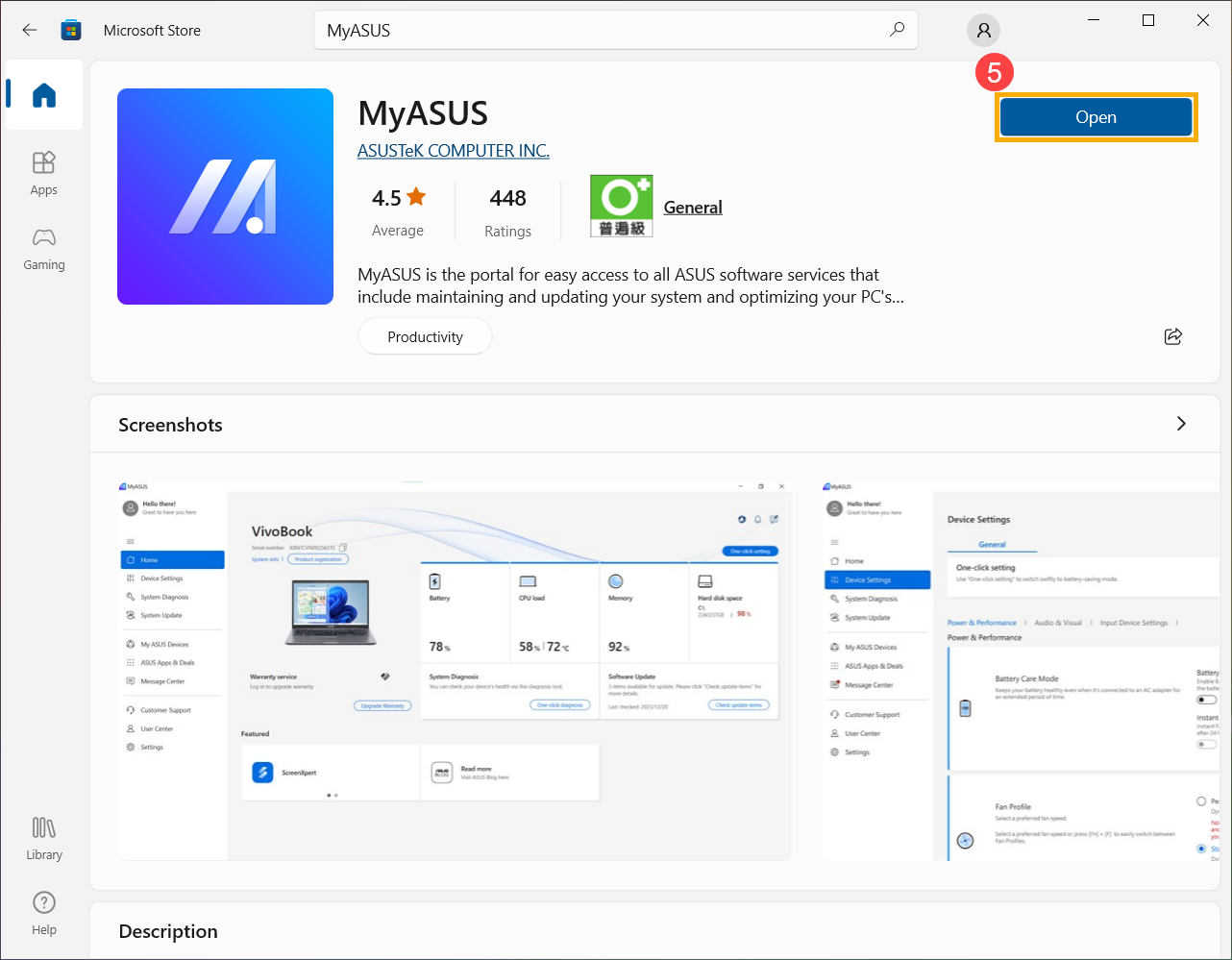FAQ
Как установить приложение MyASUS
Применимые продукты: ноутбук, настольный компьютер, моноблок, игровая консоль.
Пожалуйста, в зависимости от текущей версии операционной системы Windows Вашего устройства, следуйте соответствующим инструкциям:
- Windows 11
- Windows 10
Windows 11
Прежде чем приступить к установке MyASUS необходимо убедиться, что на устройстве установлен драйвер ASUS System Control Interface. Только после этого приступайте к установке MyASUS.
- В строке поиска Windows введите [Диспетчер устройств] ①, затем нажмите [Открыть]②.
- Нажмите стрелку рядом с [Системные устройства]③, затем проверьте наличие [ASUS System Control Interface] ④. (В зависимости от модели могут быть версии V1 или V3, а поддерживаемые функции MyASUS могут различаться)
Если на Вашем устройстве уже установлен этот драйвер нажмите здесь, чтобы узнать, как установить MyASUS.
Если на Вашем устройства не установлен этот драйвер, нажмите здесь, чтобы узнать, как загрузить и установить драйвер ASUS System Control Interface.
Как загрузить и установить драйвер ASUS System Control Interface
Посетите сайт поддержки ASUS и скачайте драйвер ASUS System Control Interface из раздела Драйверы и утилиты. Узнать больше о Как найти и скачать драйвера.
Если Вы не можете найти драйвер ASUS System Control Interface, применимый к Вашему устройству на сайте ASUS, это означает, что Ваше устройство не поддерживает большинство функций MyASUS. Узнать больше о Почему я вижу только часть функций в приложении MyASUS.

После загрузки следуйте инструкциям по установке в зависимости от версии ASUS System Control Interface V1 или V3, установленной на Вашем устройстве.
Установите последнюю версию драйвера ASUS System Control Interface V3
Примечание: Следующий пример предназначен только для иллюстрации. Пожалуйста, используйте последнюю версию, представленную на сайте поддержки ASUS.
- После загрузки файла дважды щелкните значок файла [ASUSSystemControlInterfaceV3.exe] для начала установки①.
- Следуйте указаниям, чтобы принять лицензионное соглашение и начать установку.
- Нажмите [Завершить]⑩ и перезагрузите устройство, чтобы завершить установку.
- После перезагрузки устройства щелкните правой кнопкой мыши значок [Пуск] ⑪ и нажмите [Диспетчер устройств]⑫.
- В разделе Системные устройства дважды щелкните [ASUS System Control Interface]⑬, затем нажмите вкладку [Драйвер]⑭, чтобы проверить, что [Версия драйвера] была успешно обновлена⑮.
- После завершения установки драйвера ASUS System Control Interface, нажмите здесь, чтобы узнать, как установить MyASUS.
Установите последнюю версию драйвера ASUS System Control Interface V1
Примечание: Следующий пример предназначен только для иллюстрации. Пожалуйста, используйте последнюю версию, представленную на сайте поддержки ASUS.
- После загрузки файла дважды щелкните значок файла [ASUSSystemControlInterfaceV1.exe], чтобы начать установку①.
- Следуйте указаниям, чтобы принять лицензионное соглашение и начать установку.
- Нажмите [Завершить]⑩ и перезагрузите устройство, чтобы завершить установку.
- После перезагрузки устройства щелкните правой кнопкой мыши значок [Пуск] ⑪, затем нажмите [Диспетчер устройств]⑫.
- В разделе Системные устройства дважды щелкните [ASUS System Control Interface]⑬, затем нажмите вкладку [Драйвер]⑭, чтобы проверить, что [Версия драйвера] была успешно обновлена⑮.
- После завершения установки драйвера ASUS System Control Interface , нажмите здесь, чтобы узнать, как установить MyASUS.
Как установить MyASUS
Пожалуйста, следуйте инструкциям ниже, чтобы найти и установить приложение MyASUS.
- В строке поиска Windows введите [Microsoft Store]①, затем нажмите [Открыть]②.
- В строке поиска Microsoft Store введите [MyASUS]③, затем нажмите [Установить]④, чтобы начать загрузку и установку MyASUS.
- Пожалуйста, подождите, пока приложение загрузится и установится. После завершения установки приложения нажмите [Открыть]⑤, чтобы испытать возможности MyASUS.
Загрузите MyASUS сейчас и испытайте безупречный сервис. Нажмите ниже!

Windows 10
Прежде чем приступить к установке MyASUS, необходимо убедиться, что на устройстве установлен драйвер ASUS System Control Interface. Только после этого приступайте к установке MyASUS.
- Введите в строке поиска Windows [Диспетчер устройств]①, затем нажмите [Открыть]②.
- Нажмите стрелку рядом с [Системные устройства]③, затем проверьте наличие [ASUS System Control Interface]④. (В зависимости от модели могут быть версии V1 или V3, а поддерживаемые функции MyASUS могут различаться)
Если на Вашем устройстве уже установлен этот драйвер, нажмите здесь, чтобы узнать, как установить MyASUS.
Если на Вашем устройстве не установлен этот драйвер, нажмите здесь, чтобы узнать, как загрузить и установить драйвер ASUS System Control Interface.
Как загрузить и установить драйвер ASUS System Control Interface
Посетите сайт поддержки ASUS и загрузите драйвер ASUS System Control Interface из раздела Драйверы и утилиты. Узнать больше о Как найти и скачать драйвера.
Если Вы не можете найти драйвер ASUS System Control Interface, применимый к Вашему устройству на сайте ASUS, это означает, что Ваше устройство не поддерживает большинство функций MyASUS. Узнать больше о Почему я вижу только часть функций в приложении MyASUS.

После загрузки следуйте инструкциям по установке в зависимости от версии ASUS System Control Interface V1 или V3, установленной на Вашем устройстве.
Установите последнюю версию драйвера ASUS System Control Interface V3
Примечание: Следующий пример предназначен только для иллюстрации. Пожалуйста, используйте последнюю версию, представленную на сайте поддержки ASUS.
- После загрузки файла дважды щелкните значок файла [ASUSSystemControlInterfaceV3.exe] для начала установки①.
- Следуйте указаниям, чтобы принять лицензионное соглашение и начать установку.
- Нажмите [Завершить]⑩ и перезагрузите устройство, чтобы завершить установку.
- После перезагрузки устройства щелкните правой кнопкой мыши значок [Пуск] ⑪, затем нажмите [Диспетчер устройств]⑫.
- В разделе Системные устройства дважды щелкните [ASUS System Control Interface]⑬, затем нажмите вкладку [Драйвер]⑭, для проверки что [Версия драйвера] была успешно обновлена⑮.
- После завершения установки драйвера ASUS System Control Interface, нажмите здесь, чтобы узнать, как установить MyASUS.
Установите последнюю версию драйвера ASUS System Control Interface V1
Примечание: Следующий пример предназначен только для иллюстрации. Пожалуйста, используйте последнюю версию, представленную на сайте поддержки ASUS.
- После загрузки файла дважды щелкните значок [ASUSSystemControlInterfaceV1.exe], чтобы начать установку①.
- Следуйте указаниям, чтобы принять лицензионное соглашение и начать установку.
- Нажмите [Завершить]⑩ и перезагрузите устройство, чтобы завершить установку.
- После перезагрузки устройства щелкните правой кнопкой мыши значок [Пуск] ⑪ и выберите [Диспетчер устройств]⑫.
- В разделе Системные устройства дважды щелкните [ASUS System Control Interface]⑬ и нажмите вкладку [Драйвер]⑭, чтобы проверить, что [Версия драйвера] была успешно обновлена⑮.
- После завершения установки драйвера ASUS System Control Interface нажмите здесь, чтобы узнать, как установить MyASUS.
Как установить MyASUS
Пожалуйста, следуйте инструкциям ниже, чтобы найти и установить приложение MyASUS.
Примечание. Операционная система должна быть Windows 10 RS3 (версия 1709) или выше. Узнать больше о Как проверить версию операционной системы Windows.
- Введите в строке поиска Windows [Microsoft Store]①, затем нажмите [Открыть]②.
- Введите в строке поиска Microsoft Store [MyASUS]③, затем нажмите [Установить]④, чтобы начать загрузку и установку MyASUS.
- Пожалуйста, подождите, пока приложение загрузится и установится. После завершения установки приложения нажмите [Открыть]⑤, чтобы испытать возможности MyASUS.
Загрузите MyASUS сейчас и испытайте безупречный сервис. Нажмите ниже!

Эта информация была полезной?
Yes
No
- Приведенная выше информация может быть частично или полностью процитирована с внешних веб-сайтов или источников. Пожалуйста, обратитесь к информации на основе источника, который мы отметили. Пожалуйста, свяжитесь напрямую или спросите у источников, если есть какие-либо дополнительные вопросы, и обратите внимание, что ASUS не имеет отношения к данному контенту / услуге и не несет ответственности за него.
- Эта информация может не подходить для всех продуктов из той же категории / серии. Некоторые снимки экрана и операции могут отличаться от версий программного обеспечения.
- ASUS предоставляет вышеуказанную информацию только для справки. Если у вас есть какие-либо вопросы о содержании, пожалуйста, свяжитесь напрямую с поставщиком вышеуказанного продукта. Обратите внимание, что ASUS не несет ответственности за контент или услуги, предоставляемые вышеуказанным поставщиком продукта.

MyASUS — это приложение для компьютера, работающего под управлением операционных систем Windows 7, 8, 10 или 11. Программа позволяет получать диагностическую информацию о ПК или настраивать его аппаратное обеспечение.
Описание программы
Все функции, которые доступны в приложении, выполнены в виде иконок в левой части рабочей области. В зависимости от сделанного выбора мы получаем доступ к тому или иному функционалу. Поддерживается диагностика и ответы на наиболее часто встречающиеся вопросы. Также пользователь может настраивать оборудование И производить массу других полезных операций для оптимизации компьютера.
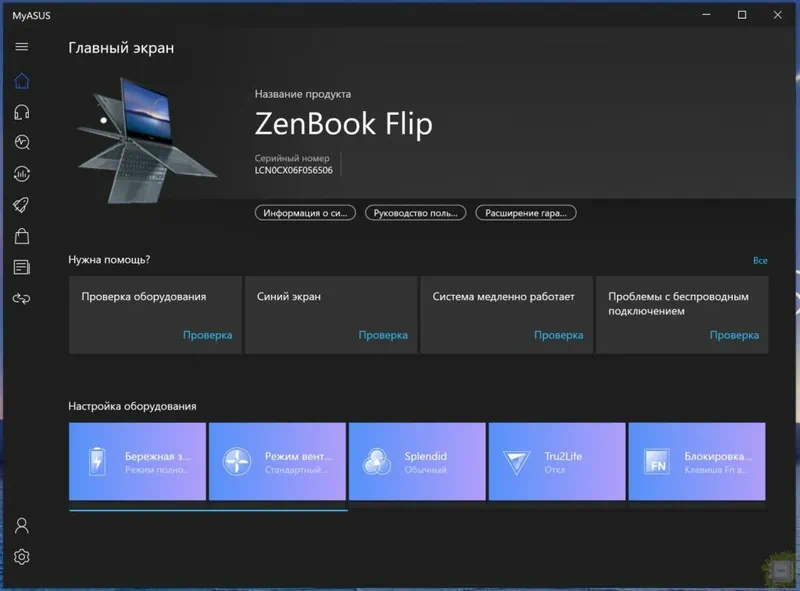
Программа в первую очередь ориентирована на использование с ПК, работающим на базе Windows 11. Однако и на более ранних ОС приложение работает отлично.
Как установить
Так как это полностью бесплатный софт, нам остается лишь рассмотреть процесс инсталляции:
- Любой архив, который на нашем сайте предоставляется к скачиванию, обычно защищен паролем. Сам код доступа указан в прикрепленном текстовом документе.
- Соответственно, скачиваем все нужные файлы и распаковываем данные. Запускаем установку и сначала принимаем лицензию.
- Кликаем по кнопке «Далее» и дожидаемся завершения процесса.
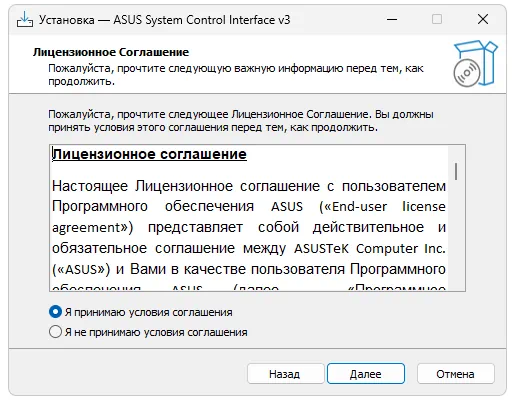
Как пользоваться
Дальше вы можете переходить к использованию софта. В первую очередь лучшая всего посетить настройки и правильно расставить все присутствующие тут флажки. Это сделает программное обеспечение более удобным.
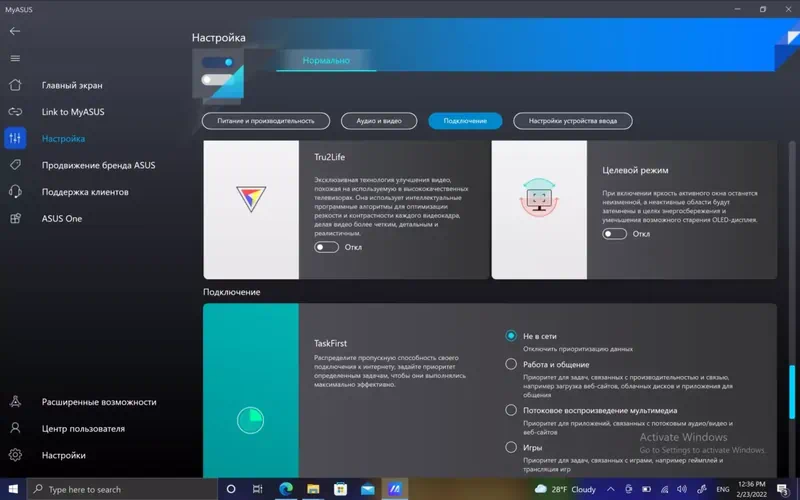
Достоинства и недостатки
Также разберем положительное и отрицательное особенности приложения для Windows 10.
Плюсы:
- программа распространяется на бесплатной основе;
- присутствует версия на русском языке;
- широкий набор инструментов для оптимизации компьютера и получения диагностической информации.
Минусы:
- поддержка исключительно оборудования от ASUS.
Скачать
Это официальная версия софта, загруженная с сайта разработчика.
| Язык: | Русский |
| Активация: | Бесплатно |
| Разработчик: | ASUS |
| Платформа: | Windows XP, 7, 8, 10, 11 |
MyASUS
MyASUS — программа для управления компьютерами и компьютерными компонентами производства ASUS. Это бесплатное программное обеспечение. Программа работает в системах Windows 10 и 11 (64 бит). Интерфейс имеет перевод на русский язык.
MyASUS — это фирменное приложение, которое устанавливается на устройства ASUS и служит централизованным центром управления. Оно объединяет в себе множество полезных инструментов, начиная от диагностики системы и заканчивая персонализацией настроек. Программа доступна для пользователей ноутбуков, настольных ПК, планшетов и других устройств ASUS, работающих под управлением операционной системы Windows.
Преимущества использования приложения MyASUS :
- Удобство: Все необходимые инструменты собраны в одном приложении, что избавляет пользователей от необходимости искать сторонние программы.
- Простота использования: Интерфейс MyASUS интуитивно понятен, что делает его доступным даже для неопытных пользователей.
- Экономия времени: Автоматические обновления и диагностика системы позволяют сэкономить время на обслуживании устройства.
- Поддержка экосистемы ASUS: Программа идеально интегрирована с устройствами ASUS, что обеспечивает стабильную работу и дополнительные возможности.
Функции программы MyASUS
Программа MyASUS обладает следующим основным функционалом:
- Диагностика системы. MyASUS позволяет пользователям быстро проверить состояние своего устройства. Программа анализирует работу компонентов, таких как батарея, память, процессор и дисплей, и предоставляет рекомендации по устранению возможных проблем. Это особенно полезно для тех, кто хочет поддерживать свое устройство в оптимальном состоянии.
- Оптимизация производительности. Приложение предлагает инструменты для повышения производительности устройства. Например, пользователи могут очистить оперативную память, настроить параметры энергопотребления или включить режим высокой производительности для игр и ресурсоемких задач.
- Обновление драйверов и ПО. MyASUS автоматически проверяет наличие обновлений для драйверов и программного обеспечения, что позволяет пользователям всегда иметь актуальные версии. Это помогает избежать проблем с совместимостью и улучшает стабильность работы устройства.
- Персонализация настроек. Программа предоставляет доступ к настройкам устройства, которые обычно скрыты в стандартных параметрах Windows. Пользователи могут настроить подсветку клавиатуры, параметры дисплея, звук и другие элементы в соответствии со своими предпочтениями.
- Поддержка и обслуживание. MyASUS включает в себя функцию связи со службой поддержки ASUS. Пользователи могут получить помощь специалистов, запросить ремонт или найти ответы на часто задаваемые вопросы. Это делает процесс обслуживания устройства более удобным и быстрым.
- Интеграция с мобильными устройствами. Для пользователей, которые владеют смартфонами ASUS, программа предлагает функции синхронизации данных между устройствами. Например, можно легко передавать файлы, управлять уведомлениями или использовать смартфон как веб-камеру.
- Энергосбережение и забота о батарее. MyASUS помогает продлить срок службы батареи ноутбука. Пользователи могут настроить режим зарядки, чтобы ограничить максимальный уровень заряда и уменьшить износ аккумулятора.
MyASUS — это мощный инструмент, который помогает пользователям максимально эффективно использовать свои устройства ASUS. Благодаря широкому набору функций, программа не только упрощает управление устройством, но и способствует его долговечности и стабильной работе. Для владельцев устройств ASUS, MyASUS — это приложение, которое стоит установить и освоить, чтобы сделать использование этих устройств еще более комфортным и продуктивным.
MyASUS — это официальное приложение ASUS для Windows, которое позволяет вам управлять всеми устройствами компании, установленными в вашем компьютере, будь то компоненты или периферийные устройства. Например, вы можете управлять материнскими платами, гарнитурами, маршрутизаторами, мониторами, клавиатурами, мышами и многим другим.
С помощью MyASUS вы можете загрузить последние версии драйверов, доступных для ваших устройств. В случае материнских плат вы также можете напрямую загрузить новейшую версию BIOS. Однако, чтобы установить обновление, вам придется сделать это из самого BIOS, перезагрузив компьютер, поскольку оно не может быть установлено из Windows.
Реклама
Никакой рекламы и масса преимуществ благодаря Turbo
С помощью MyASUS вы также можете проверить информацию об аппаратном обеспечении вашего компьютера. Например, вы можете посмотреть, какая версия Windows у вас установлена, а также сведения о вашем процессоре, графической карте, оперативной памяти и т.д.
С помощью MyASUS вы даже можете управлять гарантиями на свои продукты ASUS. Вы также можете устранять неполадки при поддержке программы благодаря ее различным разделам справки.
В придачу ко всему, вы можете связать MyASUS с приложением Link To MyASUS, которое значительно упрощает многозадачность, поскольку превращает ваш смартфон или планшет во второй экран для вашего ПК. Например, вы можете передавать файлы или просматривать приложения.
Так что, если у вас есть продукт ASUS, не раздумывайте и загрузите MyASUS.

MyASUS помогает получать информацию о ПК или настроить его аппаратное обеспечение от популярной компании ASUS. Инструмент предлагает множество полезных функций и возможностей, которые помогут повысить производительность вашего устройства и улучшить ваш опыт работы с ним.
Возможности
Вот несколько ведущих возможностей программного обеспечения:
- управление драйверами;
- функция «Поиск устройства»;
- функция «Клавиатура уведомлений», которая позволяет вам получать уведомления от других устройств ASUS;
- отображение уровня заряда батареи вашего смартфона;
- управление файлами на разных устройствах, перетаскивая их между ними без необходимости использования съемных носителей.
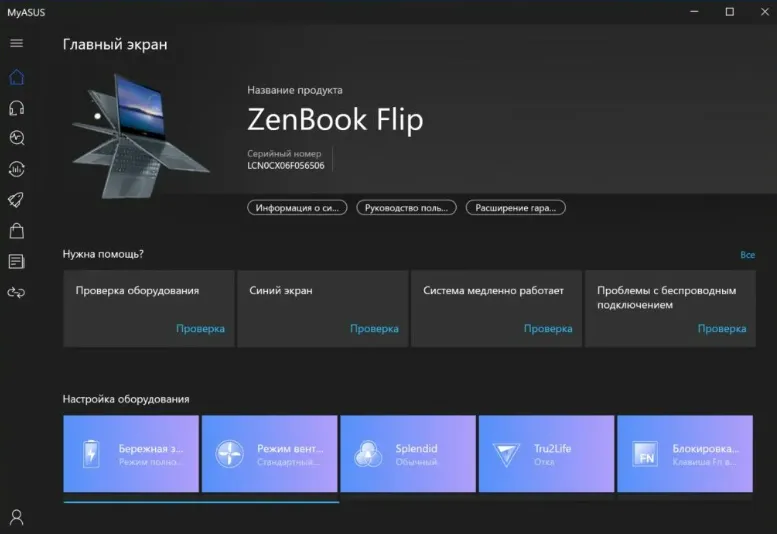
MyASUS – это инновационное приложение, разработанное компанией ASUS для удобного управления и настройки устройств на базе операционной.
Как пользоваться
Краткая инструкция по работе с приложением:
- Запустите приложение MyASUS.
- Выполните необходимые настройки для активации всех доступных функций.
- Пользуйтесь различными возможностями MyASUS, в зависимости от ваших потребностей. Обновляйте драйверы, ищите свои устройства, получайте уведомления и управляйте файлами — все это доступно в MyASUS.
Плюсы и минусы
Разобравшись с особенностями софта, остаётся лишь ознакомиться с его сильными и слабыми сторонами.
Достоинства:
- удобный пользовательский интерфейс и русский язык;
- полная безопасность вашего устройство;
- удобное управление файлами;
- низкие системные требования.
Недостатки:
- недоступность некоторых функций на старых моделях ASUS.
Как скачать
Прямо сейчас можно перейти к загрузке файла по ссылке внизу. Софт проверен на работоспособность и отсутствие вирусов.
| Платформа: | Windows 7, 8, 10, 11 |
| Язык: | Русский |
| Лицензия: | Бесплатно |
MyASUS
( 1 оценка, среднее 1 из 5 )